Cum se creează conținut cu file în Elementor utilizând suplimente PowerPack
Publicat: 2022-11-02Vă întrebați cum să creați conținut cu file în Elementor?
Conținutul cu file îmbunătățește aspectul paginilor dvs. web prin afișarea unei cantități mari de informații într-un mod compact, dar funcțional.
În acest articol, vom discuta despre cum puteți crea conținut cu file pentru site-ul dvs. WordPress folosind suplimentele Elementor și PowerPack.
Widget PowerPack Advanced Tab – Prezentare generală
PowerPack Addons pentru Elementor este unul dintre ultimele suplimente pentru generatorul de pagini Elementor. Are peste 150 de șabloane unice și elegante și peste 80 de widget-uri la îndemână, inclusiv widgetul File avansate pentru a crea conținut cu file pe Elementor.
Widgetul Advanced Tabs este cel mai bun widget cu file pentru a crea conținut cu file pe orice site WordPress. Să aruncăm o privire la caracteristicile widget-ului PowerPack Advanced Tabs pentru Elementor:
- Acceptă mai multe surse de conținut
- Opțiuni multiple de personalizare a conținutului pentru a vă stila conținutul.
- Vă permite să creați file orizontale și file verticale.
- Oferă un suport excelent de răspuns și funcționează fără probleme pe toate ecranele.
- Oferă mai multe opțiuni de stil, cum ar fi culoarea textului, tipografia, tipul de fundal, spațierea dintre file, chenarul, alinierea textului și multe altele.
- Vă permite să personalizați separat pictograma, titlul și conținutul.
Creați conținut cu file în Elementor cu suplimente PowerPack
Înainte de a începe, asigurați-vă că ați instalat și activat generatorul de pagini Elementor și suplimentele PowerPack pentru Elementor.
După ce ați activat ambele plugin-uri pe site-ul dvs. WordPress, deschideți pagina folosind editorul Elementor.
Apoi, căutați „ File avansate ” în zona widgetului și trageți și plasați widgetul pe pagină.
Nu uitați să verificați pentru PowerPack „ PP ” semnează în colțul din dreapta sus al widget-ului.
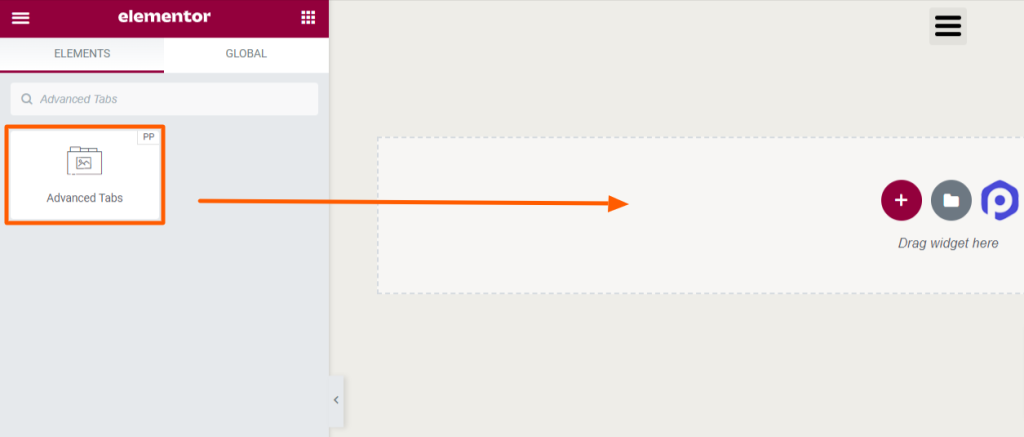
Fila Conținut din widgetul Filă avansată
Fila de conținut a widget-ului File avansate include două secțiuni:
- File avansate
- Aspect
Să ne uităm la aceste secțiuni în detaliu.
File avansate
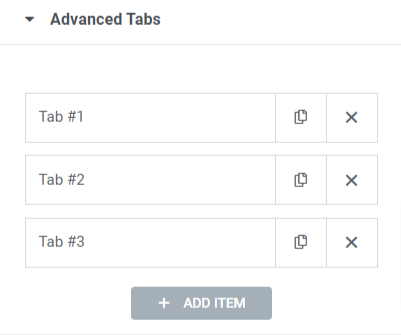
Să ne uităm la caracteristicile disponibile în această secțiune:
- Puteți adăuga câte „ File ” doriți. Pur și simplu faceți clic pe „ Adăugați element ” pentru a crea mai multe file.
- Puteți personaliza fiecare filă individual.
- Tip de conținut: această opțiune vă permite să alegeți mai multe tipuri de conținut, cum ar fi conținut, imagine, link (video/imagine), secțiune salvată, widget salvat și șablon de pagină salvat.
„Conținut” ca tip de conținut
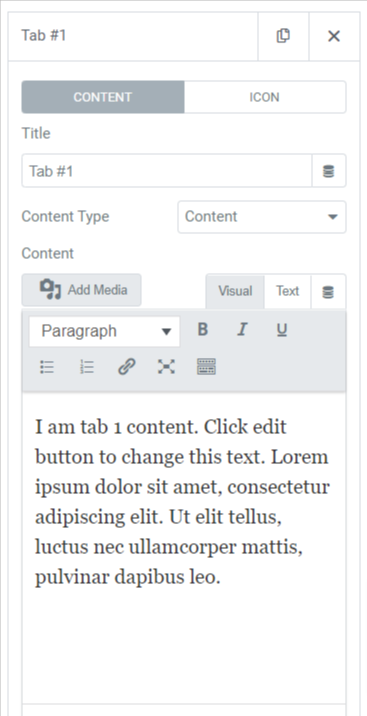
Când doriți să afișați conținut, puteți personaliza aceste opțiuni:
- Titlu: scrieți un titlu pentru conținut folosind această opțiune.
- Conținut: în această secțiune, puteți adăuga conținut la filă cu funcții precum lista de numere, lista cu marcatori, link, aldine, cursive, subliniere și multe alte caracteristici pentru stilul textului. În plus, puteți adăuga și o imagine din biblioteca media.
„Imagine” ca tip de conținut
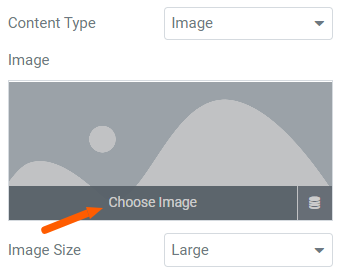
Când doriți să afișați o imagine, puteți personaliza aceste opțiuni:
- Alegeți imagine: alegeți o imagine din biblioteca de imagini folosind această opțiune.
- Dimensiunea imaginii: Această opțiune vă permite să selectați dimensiunea dorită a imaginii.
Când doriți să afișați un link, atunci puteți plasa un link către opțiunea „Link”. Și dacă alegeți o secțiune salvată, un widget salvat sau un șablon de pagină salvat, le puteți selecta în consecință.
Pe măsură ce personalizați partea de conținut separat pentru fiecare filă, de asemenea, puteți face acest lucru pentru pictogramele fiecărei file.
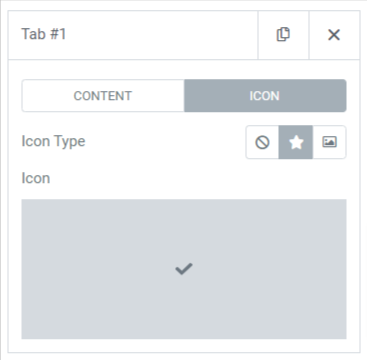
Caracteristicile secțiunii pictograme sunt:
- Tip pictogramă: puteți alege un tip de pictogramă, fie o pictogramă, fie o imagine. Poate fi logo-ul mărcii dvs. sau orice alt lucru.
- Pictogramă: Puteți alege o pictogramă din biblioteca de pictograme.
Aspect
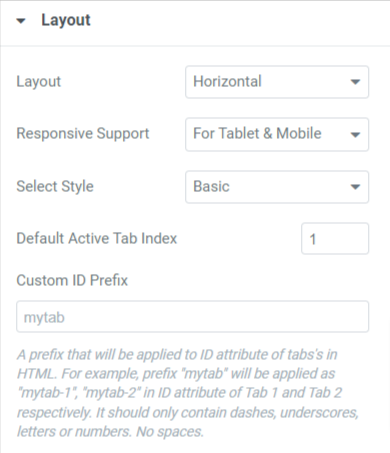
Să ne uităm la caracteristicile disponibile în această secțiune:
- Aspect: Puteți selecta aspectul ca model orizontal sau vertical.
- Suport receptiv: widgetul File avansate acceptă modul receptiv pe toate dispozitivele, indiferent dacă este desktop, tabletă sau mobil.
- Selectați stilul: selectați stilul filei folosind această opțiune.
- Derulați până sus: puteți selecta da sau nu dacă doriți să derulați în partea de sus a filelor când faceți clic pe titlu.
[ Notă: această opțiune va fi disponibilă numai dacă selectați un model de aspect vertical pentru file.]

- Index implicit de filă activă: Această opțiune poate seta fila activă implicită. Astfel, ori de câte ori vizitați site-ul dvs., fila pe care ați selectat-o va apărea implicit.
- Prefix ID personalizat: puteți adăuga un prefix ID personalizat care va fi aplicat atributelor ID-ului filei în HTML.
Aplicați aceste modificări widget-ului Filele avansate pentru a vedea cele mai bune rezultate.
Fila Stil a widgetului Filă avansată
Fila de stil a widget-ului de file avansate include două secțiuni:
- Filele
- Titlu
- Conţinut
Să ne uităm la aceste secțiuni în detaliu.
Filele
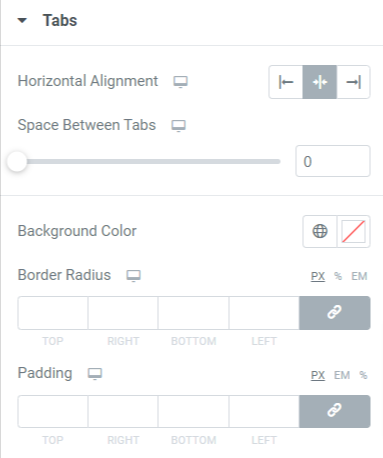
Să vedem care sunt toate caracteristicile incluse în această secțiune:
- Aliniere orizontală sau verticală: selectați alinierea pentru file folosind această opțiune, dar alegeți mai întâi aspectul.
- Spațiu între file: personalizați distanța dintre file cu această opțiune.
- Culoare de fundal: Folosind această opțiune, puteți alege o culoare de fundal pentru file.
- Raza chenarului: Aplicați raza chenarului dacă doriți să afișați marginile curbate pe marginea filei.
- Umplutură: Reglați umplutura pentru filă pentru a menține distanța dintre chenarul filei și conținut.
Titlu
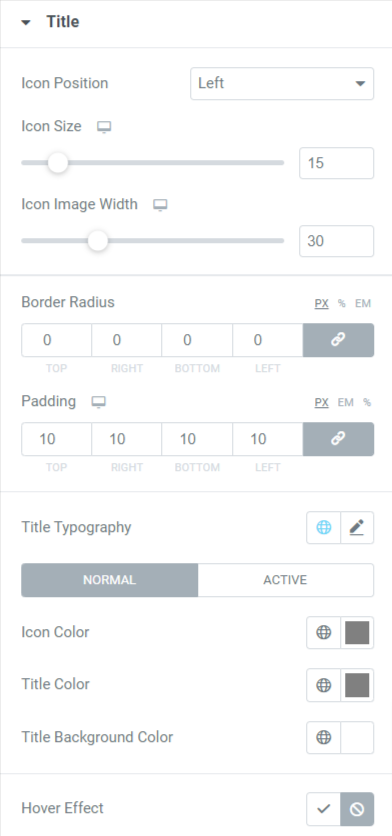
Să vedem care sunt toate caracteristicile incluse în această secțiune:
- Poziția pictogramei: alegeți o poziție a pictogramei sus, jos, dreapta sau stânga.
- Dimensiunea pictogramei: Reglați dimensiunea pictogramei cu această opțiune.
- Lățimea imaginii pictogramei: Ajustați lățimea imaginii pictogramei folosind această opțiune.
- Raza chenarului: Aplicați raza chenarului dacă doriți să afișați marginile curbate pe chenarul titlului filei.
- Umplutură: Reglați umplutura pentru filă pentru a menține distanța dintre chenarul titlului filei și conținut.
- Tipografia titlului: personalizați tipografia textului titlului utilizând această opțiune.
- Culoarea pictogramei: alegeți o culoare a pictogramei cu această opțiune.
- Culoare titlu: personalizați culoarea textului titlului folosind opțiunea de culoare a titlului.
- Culoare de fundal pentru titlu: Dacă doriți să afișați culoarea de fundal pentru titlu, puteți alege o culoare de fundal folosind această opțiune.
- Efect de hover: această opțiune vă oferă flexibilitatea de a activa sau dezactiva efectul de hover.
Conţinut
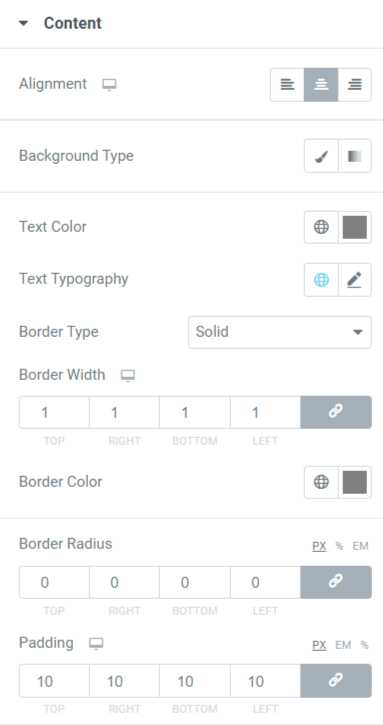
Să vedem care sunt toate caracteristicile incluse în această secțiune:
- Aliniere: setați alinierea conținutului afișat în file folosind această opțiune.
- Tip de fundal: puteți alege un tip de fundal clasic sau gradient.
- Culoare text: alegeți o culoare de text pentru conținutul pe care doriți să-l afișați în file.
- Tipografie text: puteți personaliza tipografia textului de conținut folosind această opțiune.
- Tip de chenar: alegeți un tip de chenar pentru conținut dintre opțiunile disponibile, cum ar fi solid, dublu, punctat, punctat sau canelurat.
- Lățimea chenarului: Lățimea chenarului aplicată conținutului poate fi ajustată prin această opțiune.
- Căptușeală: Reglați umplutura pentru a permite spațierea dintre textul conținutului și chenarul acestuia pentru a-l face să arate organizat și curat.
- Culoarea chenarului: Culoarea chenarului conținutului poate fi personalizată folosind această opțiune.
- Raza chenarului: dacă ați aplicat un chenar la partea de conținut, puteți ajusta raza acestuia folosind această opțiune.
Deci, totul a fost despre personalizarea conținutului și a filei de stil a widget-ului Advanced Tabs pentru Elementor by PowerPack Addons.
Instalați, activați și faceți unele modificări în funcție de alegerea dvs.; este la fel de simplu.
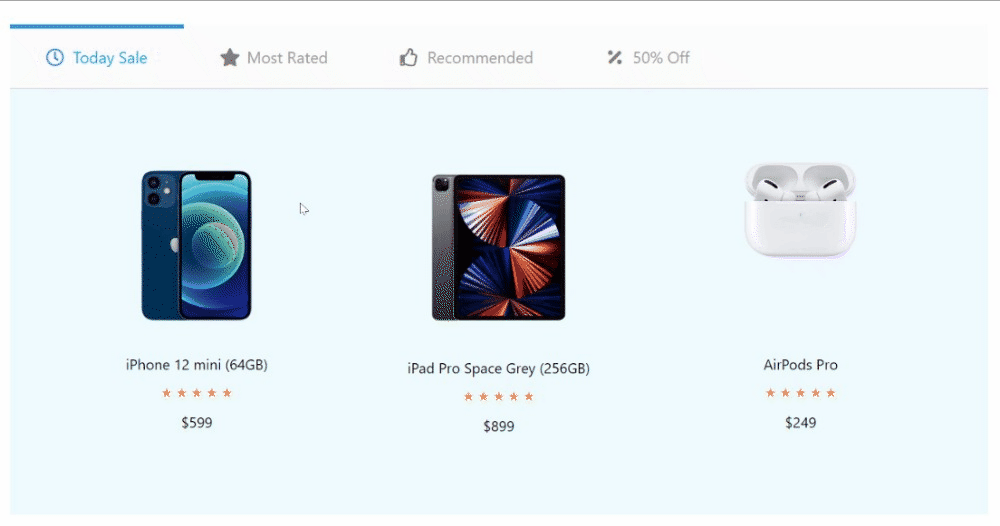
Obțineți file PowerPack Advanced pentru Elementor Page Builder
După ce cunoaștem toate aceste caracteristici ale widget-ului Advanced Tabs oferit de PowerPack Elementor Addons, suntem destul de siguri că vă va plăcea să îl utilizați pe site-ul dvs. web.
Sperăm că acest tutorial v-a ajutat să creați „file” elegante pentru site-ul dvs., folosind widget-ul PowerPack Advanced Tabs.
Widgeturile de la PowerPack Addons sunt concepute uimitor de către codificatorii noștri creativi, astfel încât cei care nu sunt codificatori să le poată utiliza cu ușurință în câteva minute.
Faceți clic aici pentru a obține widgetul PowerPack Advanced Tabs și pentru a îmbunătăți aspectul site-ului dvs. și experiența utilizatorului.
Dacă ți-a plăcut să citești acest articol, ți-ar plăcea să experimentezi și celelalte elemente PowerPack ale noastre.
Vă rugăm să nu ezitați să lăsați comentariile dvs. aici; ne-ar plăcea să primim răspunsurile dvs.
De asemenea, alăturați-vă nouă pe Twitter, Facebook și YouTube.
